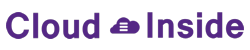Klantvriendelijkheid kost geen cent extra. Integendeel het levert juist extra binding en positiviteit in de relatie met de klant op. Klantvriendelijkheid in de relatie met de klant betekent heel simpel dat je luistert naar wat de klant wilt en meedenkt wat de klant nodig heeft. Een combinatie van een passende bejegening, luisteren, oplossingsgericht denken en persoonlijkheid.
Klantvriendelijkheid kost geen cent extra. Integendeel het levert juist extra binding en positiviteit in de relatie met de klant op. Klantvriendelijkheid in de relatie met de klant betekent heel simpel dat je luistert naar wat de klant wilt en meedenkt wat de klant nodig heeft. Een combinatie van een passende bejegening, luisteren, oplossingsgericht denken en persoonlijkheid.
Iedereen kan dit doen, op ieder niveau in een organisatie. De één zal hier gemakkelijker mee omgaan dan de ander en voor sommigen is dit een natuurlijke manier in de omgangsvorm. Om positiviteit uit te stralen als organisatie en meer binding met de klant te stimuleren zal klantvriendelijkheid organisatie breed ingezet moeten worden. Dat betekent dan ook niet langer bedenken wat je de klant wilt verkopen, maar bedenken en luisteren naar wat de klant wil en nodig heeft.
Een belangrijk stuk klantvriendelijk denken is om oplossingsgericht, samen met de klant te denken over het gewenste resultaat. Wanneer een klant het gevoel heeft dat hij/zij invloed heeft op de keuze maar tevens merkt dat er wordt meegedacht en hij/zij begrepen wordt werkt dat zeer positief. Hiervoor zal door sommige medewerkers anders gedacht en gekeken moeten worden naar de relatie en de vraagstelling van een klant. Vaak bekijken medewerkers binnen organisaties de oplossing voor de klant vanuit de producten die de organisatie te bieden heeft in plaats van wat de klant wenst of nodig heeft.
In aansluiting op mijn column van vorige week, over een online winkel die erg veel moeite heeft met het terug nemen van artikelen, is het volgende voorbeeld een prachtig voorbeeld van klantvriendelijk, klantgericht denken.
Winkel X ontving een retourverzoek van klant Y. Het retourverzoek dat werd afgehandeld via de website werd per e-mail bevestigd waarbij informatie over retournering en terugbetaling werd verstrekt. Vervolgens werd de terugbetaling snel. Binnen vier dagen uitgevoerd. Tegelijkertijd werd gekeken wat een alternatief zou kunnen zijn voor het bestelde product en dit werd met de klant gecommuniceerd.
Het gevoel dat met deze handelswijze wordt gerealiseerd bij de klant is een sterk vertrouwen en positief gevoel in de organisatie. De klant ervaart niet alleen dat retourneren geen enkel probleem is maar bovendien dat een afspraak meer dan waar wordt gemaakt. De belangrijkste ervaring voor de klant is dat hij/zij met een gerust hart en met vertrouwen in een goede afloop bij de organisatie kan kopen. De klant heeft namelijk geleerd/ervaren dat wanneer er iets niet naar de zin is het product kan worden geretourneerd en de afhandeling dan vlot zal zijn.
Met bovengenoemd voorbeeld wordt een misschien op voorhand negatieve ervaring, voor de klant of organisatie, retourneren van een bestelling omgezet in iets positiefs. Tegen een dergelijke ervaring kan geen marketing budget tegen op. De kans namelijk dat deze klant opnieuw bij jouw organisatie zal bestellen is aanzienlijk toegenomen.
Terugkomend op mijn bewering dat klantvriendelijkheid en klantgericht denken niets extra kost, ik heb de overtuiging dat het aanzienlijk geld oplevert. Het tegendeel is namelijk maar al te waar en bijzonder gemakkelijk te begrijpen. Niet klantvriendelijk of klantgericht denken kost namelijk direct klanten. Zodra een klant ervaart dat er niet wordt meegedacht of wordt nagedacht over wat hij/zij wil zal deze niet geneigd zijn opnieuw bij jouw organisatie terug te keren. Niet alleen zal de klant niet terug keren, bij een negatieve ervaring zal dit ook met vrienden, kennissen en/of collega’s besproken worden. Onderzoek toont aan dat een negatieve ervaring vele malen vaker wordt doorverteld en beter wordt onthouden dan een positieve ervaring. In het tijdperk van contact, communicatie, reviews en sociale media gaat dit allemaal razendsnel. Het aantal personen dat een dergelijke ervaring kan lezen neemt dankzij de nieuwe technologie alleen maar toe.
Het is daarom des te belangrijker om positief, klantvriendelijk en klantgericht denken te stimuleren. In de huidige tijd gaat het er meer en meer om hoe je de klant kunt helpen en te begrijpen wat de klant wil en nodig heeft. Waar voeg jij waarde toe voor de klant, waarom koopt de klant bij jou, belangrijke vragen om jezelf te stellen. Zelfbewuste organisaties hebben deze keuze gemaakt en stellen zich tot doel om de klant centraal te stellen, de klant is de belangrijkste medewerker van je organisatie.